微信小程序打开浏览器
更新时间:2024-01-08 11:40:25作者:yang
微信小程序作为一种新兴的应用形式,旨在为用户提供更加便捷和高效的使用体验,在某些情况下,我们可能需要将微信小程序在浏览器中打开,以便更好地展示内容或进行其他操作。如何在浏览器中打开微信小程序呢?本文将介绍微信小程序打开浏览器的方法,帮助用户更好地利用这一工具。
步骤如下:
1.打开浏览器,点击右上角的菜单图标,再点击【应用中心】。
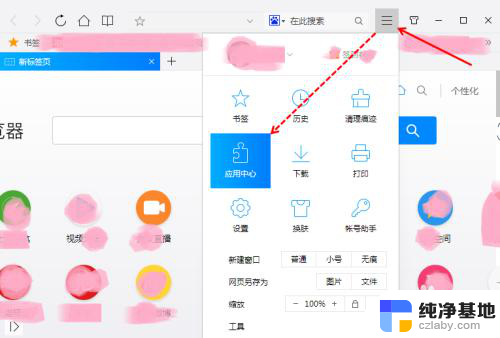
2.在应用中心里边搜索微信,找到微信,之后点击【立即安装】。
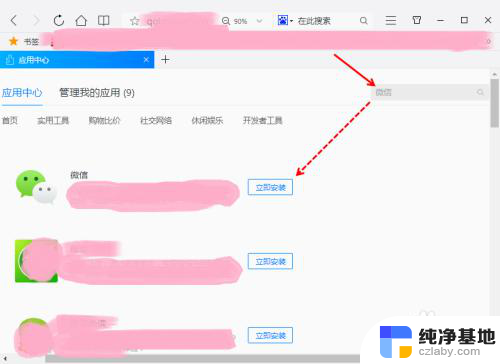
3.软件安装完成后,点击浏览器右上角的功能图标。再点击【微信聊天】。
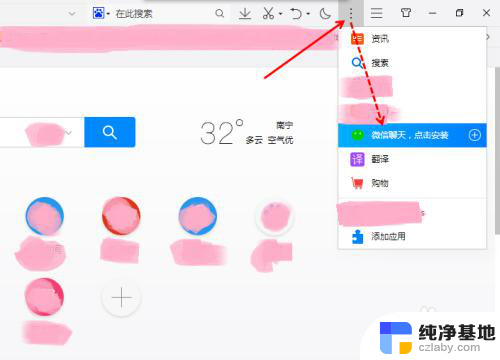
4.将会弹出微信扫码登录的二维码图片。
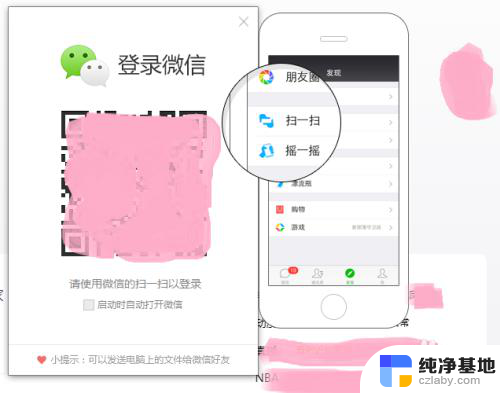
5.手机上面打开微信。
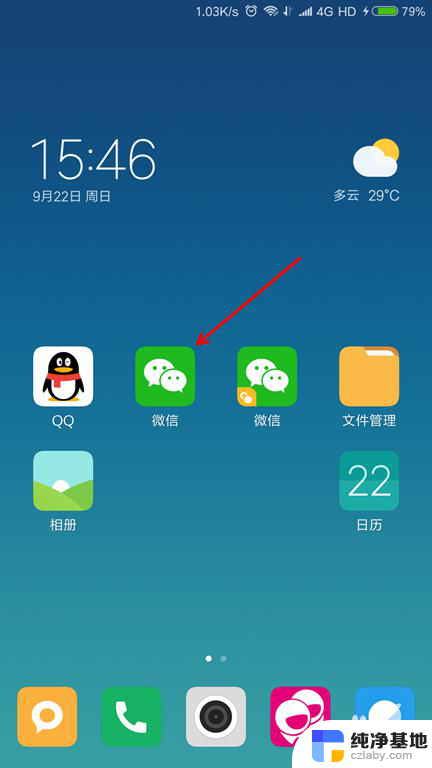
6.点击【发现】、【扫一扫】。

7.手机摄像头对准电脑屏幕上面的微信登录二维码图片。
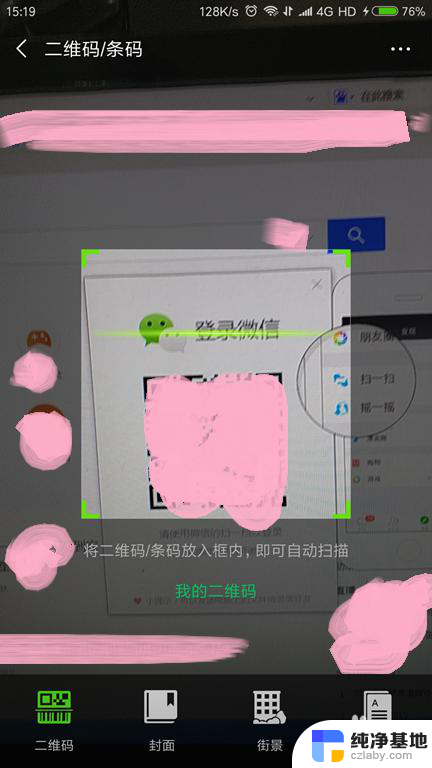
8.扫码成功后,手机上面允许登录。
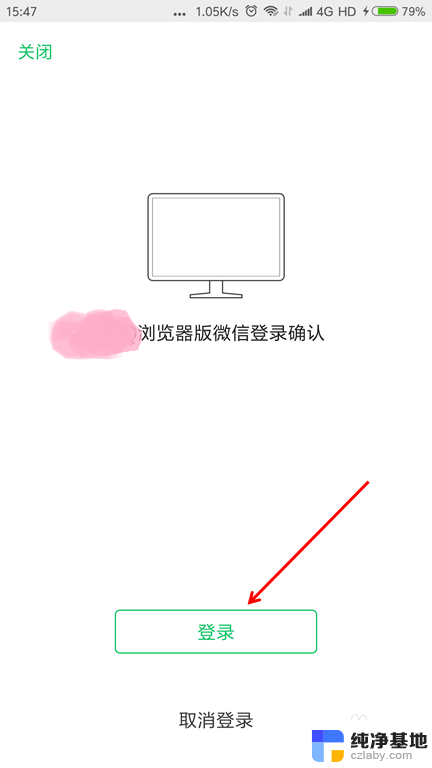
9.浏览器上面打开并登录微信小程序完成。
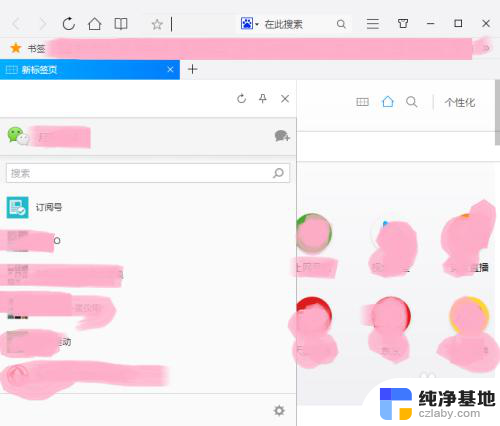
以上就是微信小程序打开浏览器的全部内容,如果还有不清楚的用户,可以按照以上方法进行操作,希望能够帮助到大家。
- 上一篇: 电脑输出音频没声音怎么办
- 下一篇: 台式电脑连网络怎么连接网线
微信小程序打开浏览器相关教程
-
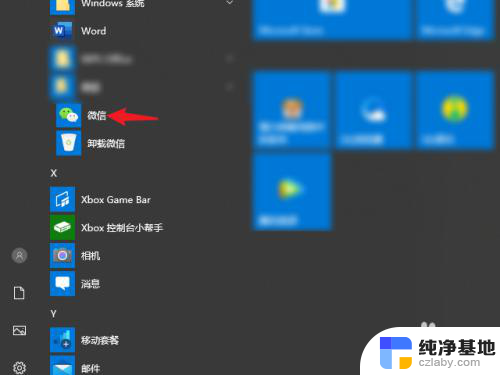 微信小程序怎么电脑打开
微信小程序怎么电脑打开2024-02-12
-
 微信小程序如何放在手机桌面
微信小程序如何放在手机桌面2023-11-27
-
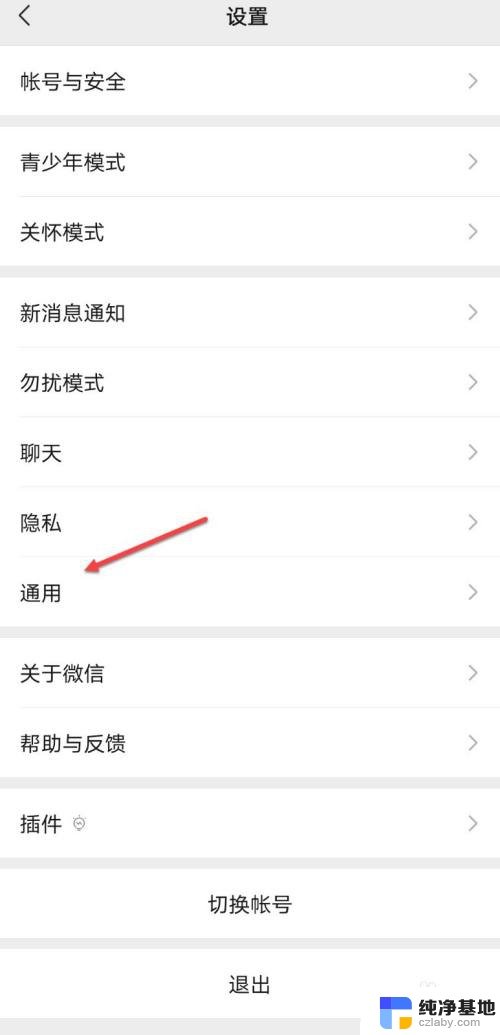 微信里的小程序怎么设置权限
微信里的小程序怎么设置权限2024-04-20
-
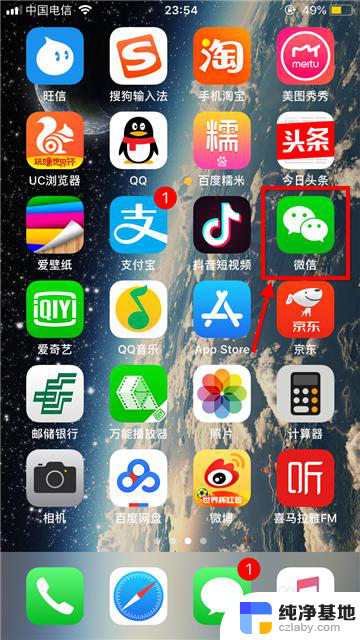 如何删除微信的小程序
如何删除微信的小程序2023-12-16
电脑教程推荐